Heim >System-Tutorial >Windows-Serie >So ändern Sie den Arbeitsgruppennamen in Windows 10
So ändern Sie den Arbeitsgruppennamen in Windows 10
- WBOYWBOYWBOYWBOYWBOYWBOYWBOYWBOYWBOYWBOYWBOYWBOYWBOriginal
- 2024-08-02 03:34:52837Durchsuche
Dies ist eine Kurzanleitung zum Ändern des Arbeitsgruppennamens auf Ihrem Windows 10-PC, um einer vorhandenen Arbeitsgruppe in einem Netzwerk beizutreten oder eine neue zu erstellen.
- Option 1: Arbeitsgruppennamen in den Systemeigenschaften ändern
- Option 2: So ändern Sie den Arbeitsgruppennamen in der Eingabeaufforderung
So ändern Sie den Arbeitsgruppennamen in den Systemeigenschaften
Mit diesen Schritten können Sie den angezeigten Namen im Anmeldebildschirm Ihres Geräts ändern, um ihn privater zu machen.
Schritt 1: Öffnen Sie die Systemeigenschaften.
Drücken Sie die Tasten Win + R, um den Dialog Ausführen aufzurufen. Geben Sie sysdm.cpl Run Command ein und drücken Sie Enter key.
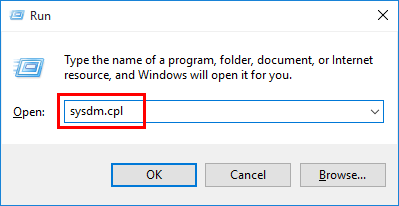
Tipps: Wenn Sie von UAC dazu aufgefordert werden, klicken/tippen Sie auf Ja.
Schritt 2: Suchen Sie die Registerkarte Computername. Klicken Sie dann auf die Schaltfläche Ändern.

Schritt 3: Geben Sie im Feld „Arbeitsgruppe“ einen neuen Namen ein. Klicken Sie dann auf OK.

Schritt 4: Wenn ein Dialog erscheint, werden Sie aufgefordert, den Computer neu zu starten, um die Änderungen zu übernehmen. Klicken Sie einfach auf OK und starten Sie dann Ihren PC neu, damit er wirksam wird.
 So ändern Sie den Arbeitsgruppennamen in der Eingabeaufforderung
So ändern Sie den Arbeitsgruppennamen in der Eingabeaufforderung
Sie können den Namen der Arbeitsgruppe schnell ändern, indem Sie den Befehl im Eingabeaufforderungsfenster ausführen.
Schritt 1: Klicken Sie mit der rechten Maustaste auf das
Start-Symbol im Startmenü und wählen Sie Eingabeaufforderung aus dem Menü.
 Schritt 2: Führen Sie im Eingabeaufforderungsfenster den folgenden Befehl aus:
Schritt 2: Führen Sie im Eingabeaufforderungsfenster den folgenden Befehl aus:
Workgroup-Name"
 Wenn Sie fertig sind, schließen Sie die Eingabeaufforderung und starten Sie den Computer neu, um die Anwendung anzuwenden.
Wenn Sie fertig sind, schließen Sie die Eingabeaufforderung und starten Sie den Computer neu, um die Anwendung anzuwenden.
Das obige ist der detaillierte Inhalt vonSo ändern Sie den Arbeitsgruppennamen in Windows 10. Für weitere Informationen folgen Sie bitte anderen verwandten Artikeln auf der PHP chinesischen Website!
In Verbindung stehende Artikel
Mehr sehen- So lösen Sie das Problem, dass sich der Windows 7-Desktop um 90 Grad dreht
- So beenden Sie einen laufenden Prozess in Win7 zwangsweise
- Heute veröffentlichte Vorschauversion von Win11 Build 25336.1010: Wird hauptsächlich zum Testen von Betriebs- und Wartungspipelines verwendet
- Win11 Beta-Vorschau Build 22621.1610/22624.1610 heute veröffentlicht (einschließlich Update KB5025299)
- Die Fingerabdruckerkennung kann auf ASUS-Computern nicht verwendet werden. Tipps zum Hinzufügen von Fingerabdrücken zu ASUS-Computern

